日本語入力と英字入力をサッと切り替える方法
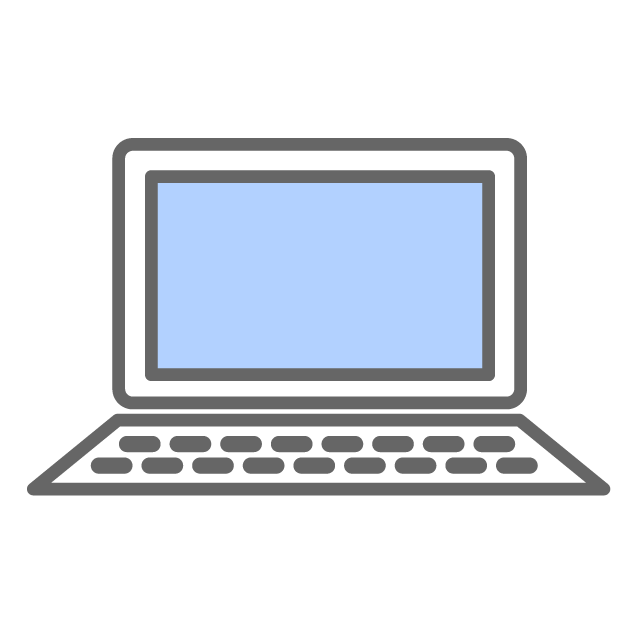
1キーで入力モードを繰り替える設定方法です
目次
私の入力モードの問題
Windows環境です。
「E/J」キーを押して入力モードを変更するがモードを一々確認するのが面倒。
この切り替えキーを押す前にモードを確認するのも面倒。
キーを入力してみて、違うモードなら、切り替えキーを押しています。
Windows11で文字入力モードを変更する方法
入力モードを変更するにはいくつか方法があります。
- 「E/J」 …英数と「かな」が交互に切り替わる
- 「CapsLock」 …英数と「かな」が交互に切り替わる
- 「KANA」 …「かな」に切り替わる
交互に切り替わるのは、現在のモードを目視するか一回入力して文字を確認しなければならないので面倒。
「KANA」キーは便利。押せば必ず「ひらがな」入力になるので間違わない。しかし「英字」キーのようなローマ字入力になるキーが無い。
Macの日本語キーボードにはモード専用のキーがある
「英数」キーと「かな」キーです。スペースキーの左右にあります。
これらのキーは、そのモードの専用のキーです。
使用したモードのキーを押してから文字を入力すればいいので迷わないですね。便利ですね。
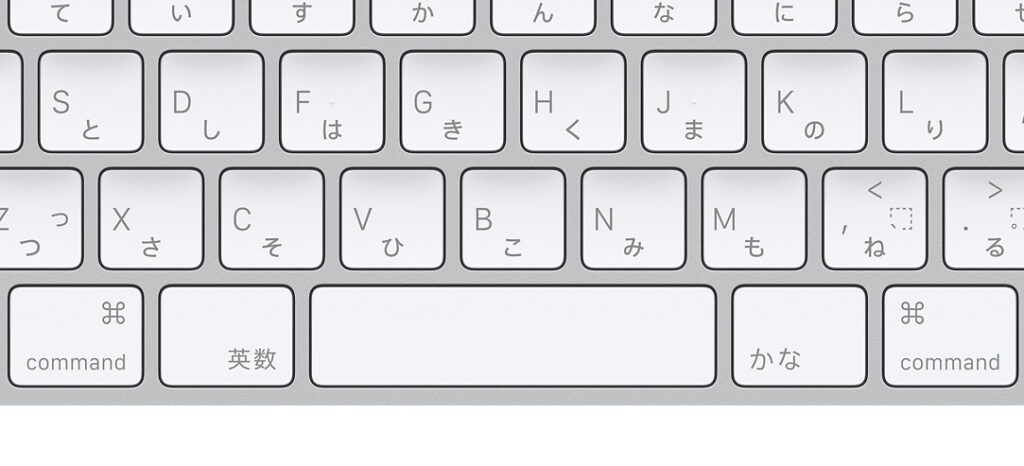
無変換キーと変換キー
スペースキーの左に「無変換キー」、右に「変換キー」があります。
漢字で表記されていることもあれば、サークルのような記号の時もあります。

無変換キーと変換キーに英字入力と「かな」入力を割り当てる
現在のキーの動作は…
無変換キー:押す度に「かな」「カナ」「カナ」と、入力モードが変わります。
変換キー:カーソルの手前の文字を再変換します。
どちらも使用していないので…
無変換キー ➡ 英字入力。IMEオフ
変換キー ➡ 「かな」入力。IMEオン
とします。
設定方法
設定画面を開くのがちょっと手順が多い。
「キーとタッチのカスタマイズ」を開く
- タスクバーの右側にある常駐トレイにある、日本語入力モードのアイコンを右クリック。(「ひらがな」や「A」と表記されているアイコンです)
- 「設定」をクリック
- Microsoft IMEが開く
- 「キーとタッチのカスタマイズ」をクリック
もしくは
- Windows設定を開く
- 時刻と言語
- 言語と地域
- 日本語欄の右側の3点リーダから言語のオプション
- Microsoft IMEの右側の3点リーダからキーボードオプション
- 「キーとタッチのカスタマイズ」をクリック
「キーの割り当て」をオンにする
無変換キーを「IME-オフ」に設定する
変換キーを「IME-オン」に設定する
PowerToysを使用する
https://github.com/microsoft/PowerToys/releases
こちら、PowerToysを使用するとキーマップを変更できるようです。
以上
